Win7网络适配器查看方法:
1、右键点击桌面上的计算机图标,选择属性;

2、然后在左边的选项中点击“设备管理器”;
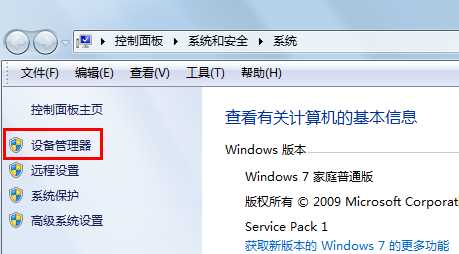
3、在设备管理器中,我们查看网络适配器项,如果驱动安装正常展开后我们可以看到我们的网卡型号,
如果网卡驱动没有安装,那么可能你会无法看到“网络适配器”选项,在硬件列表中会出现一个未知设备。
如果网卡驱动没有安装,那么可能你会无法看到“网络适配器”选项,在硬件列表中会出现一个未知设备。
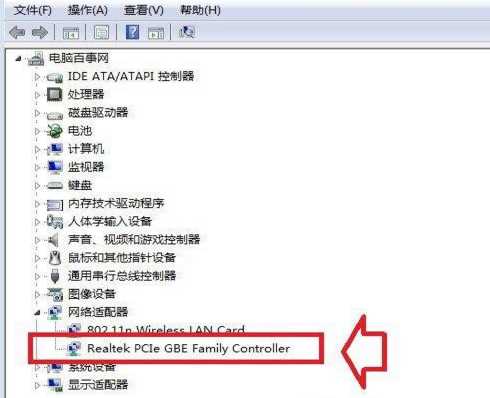
4、如果要对网络适配器进行驱动更新、电源管理操作之类的,可以双击上面箭头所指的项目进行操作。
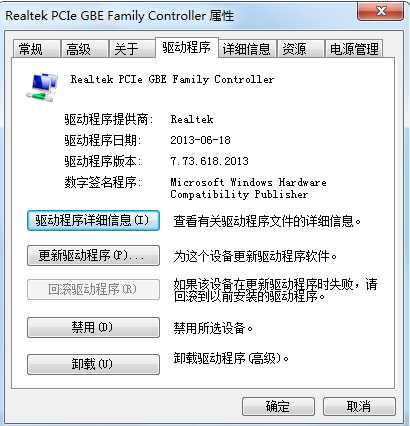
以上就是小编分享的Win7网络适配器|Win7网卡查看方法
分享到:

